Identifiera versionen av Absolute
Сводка: Du kan ta reda på Absolute-versionen genom att följa nedanstående instruktioner.
Данная статья применяется к
Данная статья не применяется к
Эта статья не привязана к какому-либо конкретному продукту.
В этой статье указаны не все версии продуктов.
Симптомы
Det är viktigt att du vet vilken version av Absolute du har för att:
- identifiera funktioner
- fastställa gränssnittsskillnader
- förstå ändringar i arbetsflödet
- kontrollera systemkraven
Berörda produkter:
- Absolute
Berörda operativsystem:
- Windows
Причина
Inte applicerbart
Разрешение
Du kan ta reda på versionen med hjälp av slutpunkten, installationsprogrammet eller webbkonsolen. Klicka på metoderna nedan om du vill ha mer information om dem.
Så här identifierar du produktversion efter slutpunkt:
- Gå till:
- 64-bitars operativsystem:
C:\Windows\SysWow64 - 32-bitars operativsystem:
C:\Windows\System32
- 64-bitars operativsystem:
- Högerklicka
rpcnet.exeoch välj Egenskaper.
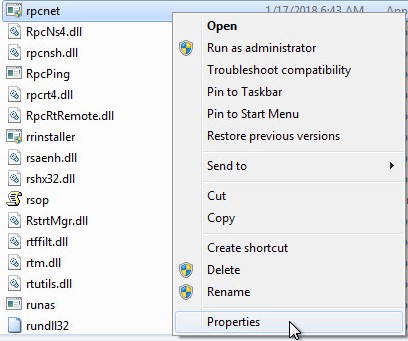
- Välj fliken Information.
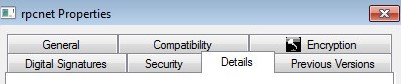
- Anteckna filversionen. Det tredje talet är det viktigaste talet att anteckna. I det här exemplet är 944 det tredje talet.
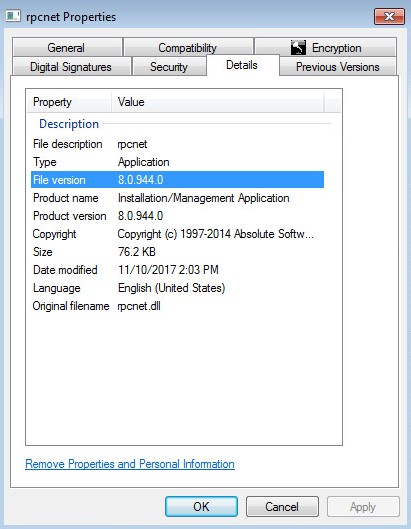
Obs! Din klients filversion kan vara en annan än i exemplet.
Så här identifierar du produktversionen med hjälp av installationsprogrammet:
Obs! Du måste ladda ned Absolute innan du fortsätter med det här steget. Mer information finns i Hämta och installera Absolute.
- Hämta Absolute-agenten.
- Dubbelklicka på ctmweb.exe på hämtningsplatsen.

- I fältet Ange ditt lösenord anger du standardlösenordet och klickar på Nästa.
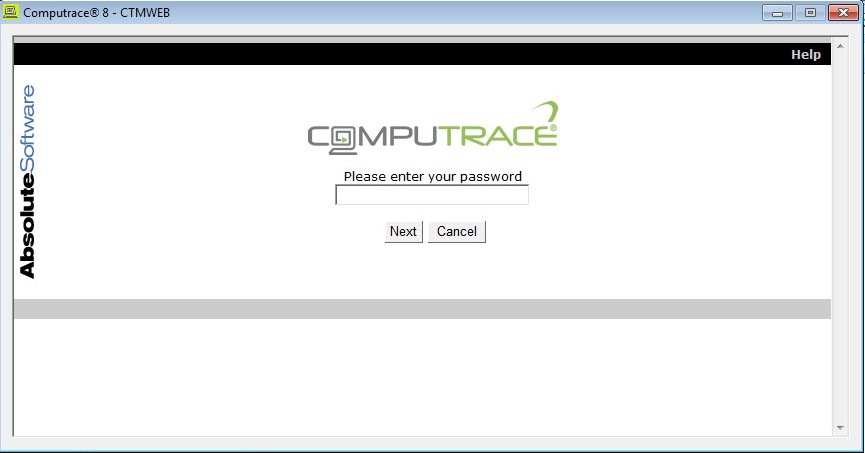
Obs! Det förvalda administratörslösenordet för ctmweb är
password.
- Statussidan visar agentversionen. Agentversionen är 944 i det här exemplet.
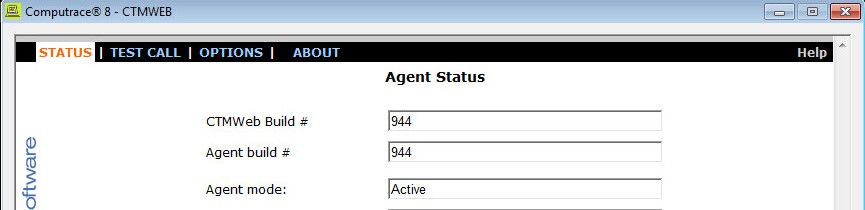
Obs! Din klient kan ha en annan agentversion än i exemplet.
Så här identifierar du produktversionen via webbkonsolen:
- Gå till cc.absolute.com
i en webbläsare.
- Logga in på Absolute-webbkonsolen.
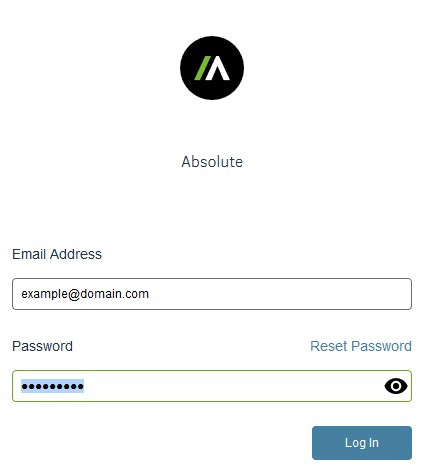
- På menyn till vänster väljer du ikonen Hitta enheter och klickar på Klassiska rapporter.
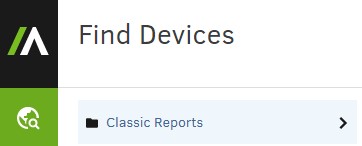
- Klicka på Maskinvarutillgångar i Klassiska rapporter.
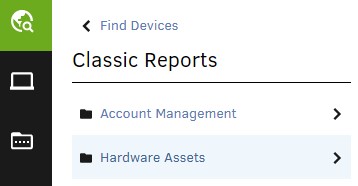
- Klicka på Tillgångsrapport i Maskinvarutillgångar.
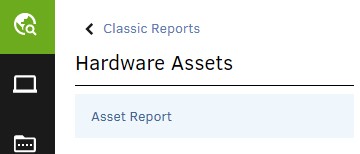
- Klicka på Visa resultat i tillgångsrapporten.
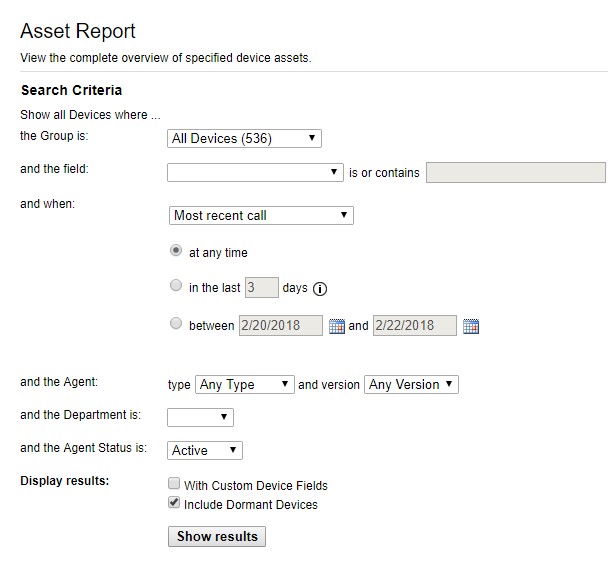
- Leta reda på agentversionen för lämplig enhet. I det här exemplet är 944 agentversionen för alla tre enheter.
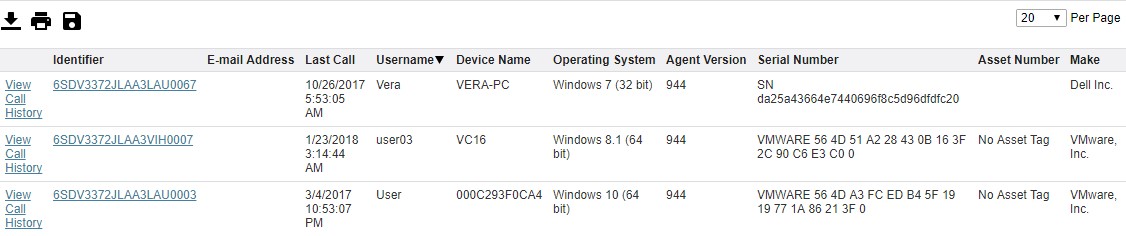
Obs! Din klient kan ha en annan agentversion än i exemplet.
Om du vill kontakta support, se Dell Data Security telefonnummer till internationell support.
Gå till TechDirect för att skapa en begäran om teknisk support online.
Om du vill ha mer information och resurser kan du gå med i Dell Security Community-forumet.
Дополнительная информация
Видео
Затронутые продукты
AbsoluteСвойства статьи
Номер статьи: 000131906
Тип статьи: Solution
Последнее изменение: 03 Mar 2023
Версия: 10
Получите ответы на свои вопросы от других пользователей Dell
Услуги технической поддержки
Проверьте, распространяются ли на ваше устройство услуги технической поддержки.